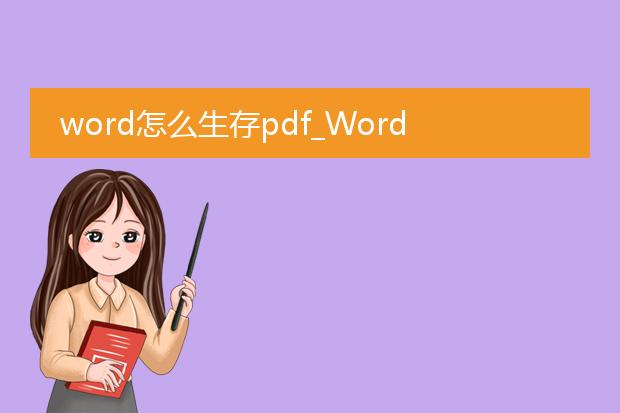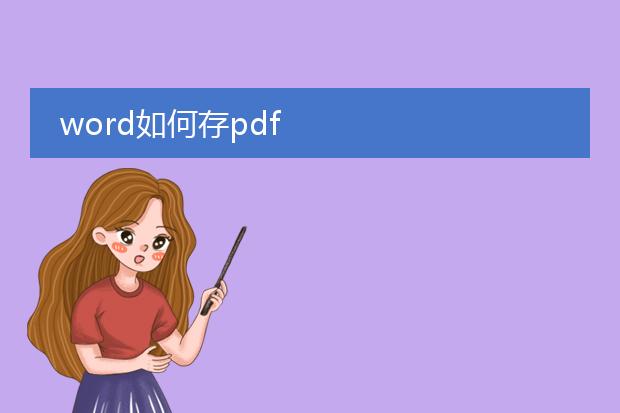2025-02-07 02:30:03
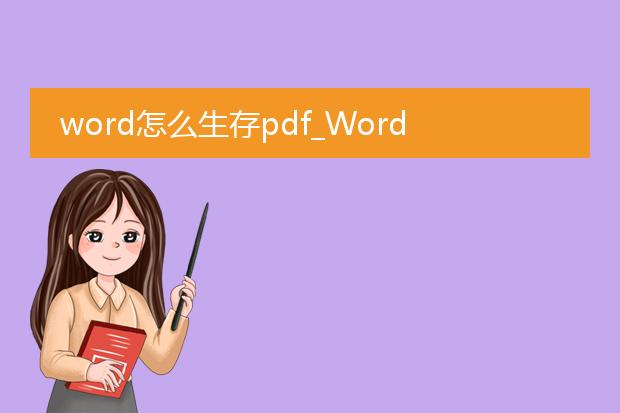
《word生成
pdf的方法》
在word中生成pdf非常便捷。首先,确保您使用的是较新版本的word软件。
如果您使用的是windows系统,点击“文件”选项卡,在左侧菜单中选择“另存为”,然后在“保存类型”的下拉菜单里找到“pdf”格式,选择保存的位置后点击“保存”即可。
对于mac系统,操作也类似。点击“文件”中的“导出为”,接着选择“pdf”,还可以根据需求对pdf进行一些简单设置,如页面范围等。通过这种方式,无论是文档、报告还是简历,都能轻松从word转换为pdf格式,pdf格式具有跨平台、不易被修改且排版固定等优点,方便分享与打印。
word怎么生存表格

《word中表格的生成》
在word中生成表格十分便捷。首先,将光标定位到想要插入表格的位置。
方法一:使用菜单插入。点击“插入”选项卡,找到“表格”按钮。可以通过鼠标拖动来选择表格的行数和列数,如2行3列等,松开鼠标后表格就出现在文档中。
方法二:使用“绘制表格”功能。同样在“插入”选项卡下,点击“表格”中的“绘制表格”。此时鼠标指针变为笔状,就可以自由绘制表格的边框、行和列了。
另外,如果要创建较复杂且有规律的大型表格,还可以使用“插入表格”里的“快速表格”,这里有一些预设好的表格样式供选择,能大大提高创建表格的效率。
word怎么生存目录

《word生成目录的方法》
在word中生成目录十分便捷。首先,要对文档中的标题设置正确的样式,如标题1、标题2等,这是生成准确目录的基础。将光标定位到想要插入目录的位置,通常是文档开头。然后点击“引用”选项卡,找到“目录”功能区。在这里可以选择自动目录样式,点击即可快速生成基于标题样式的目录。如果对目录的格式有特殊要求,可点击“自定义目录”进行字体、显示级别等设置。当文档内容有修改,标题或页码发生变化时,只需在目录区域右键点击“更新域”,选择“更新整个目录”,就能让目录保持与正文一致。
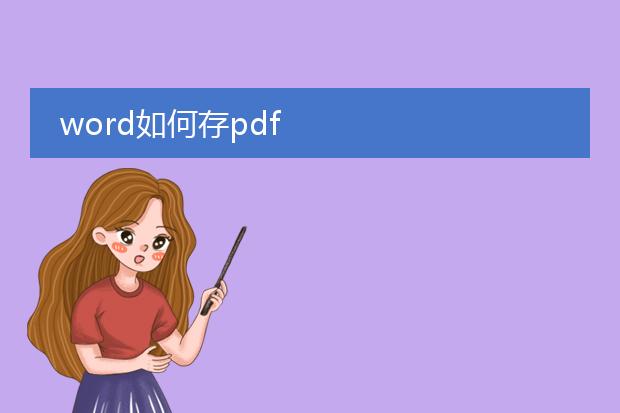
《word存为pdf的简单方法》
在word中存储为pdf非常便捷。首先,打开需要转换的word文档。对于microsoft word 2010及以上版本,点击“文件”菜单。在菜单中选择“另存为”选项,然后在保存类型的下拉列表里找到“pdf”格式。
你可以根据需求调整一些设置,例如是否包含文档属性等。之后,点击“保存”按钮,word就会将文档转换并保存为pdf文件。这种方式能确保文档的格式在很大程度上得以保留,方便在不同设备和平台上分享与查看,而且无需借助第三方复杂的转换工具,轻松实现从word到pdf的转换。